7 Chrome-laajennusta, jotka tekevät Gmailista tuottavampaa

Voit löytää useita laajennuksia Gmailille, jotta sähköpostinhallintasi olisi tuottavampaa. Tässä ovat parhaat Gmail Chrome -laajennukset.
Nykyään oikean Internet-palveluntarjoajan valitseminen kotiisi voi olla pelottava tehtävä markkinoiden loputtomien vaihtoehtojen vuoksi. Siksi autamme sinua löytämään parhaan Internet-tarjouksen asuntoosi, luettelemme kaikki vaiheet, jotka sinun on suoritettava tehdäksesi tietoisen päätöksen.
Sisällys
Kuinka valita oikea Internet-palveluntarjoaja kotiisi
Joten, ilman pitkiä puheita, aloitetaan!
1. Etsi kaikki Internet-palveluntarjoajat alueeltasi
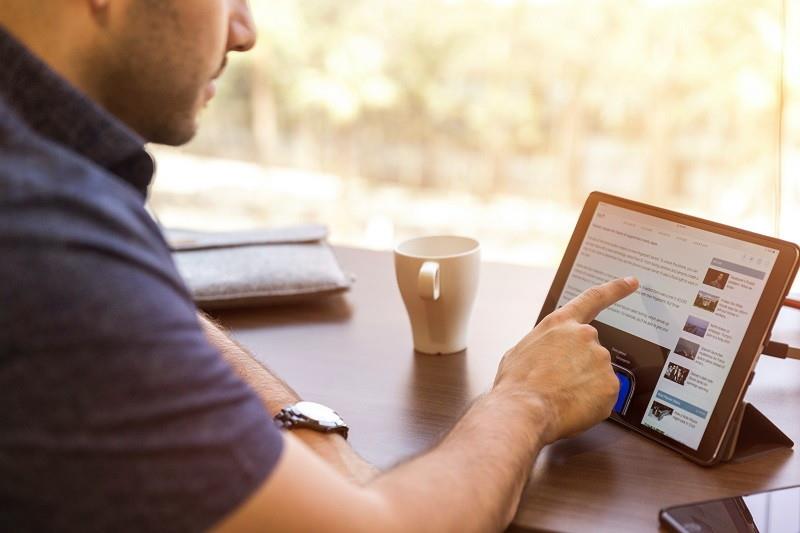
Ensimmäinen askel oikean Internet-palveluntarjoajan löytämisessä kotiisi on selvittää kaikki alueellasi saatavilla olevat Internet-yritykset. Tämä on tärkeää, koska kaikki palveluntarjoajat eivät ole käytettävissä kaikilla alueilla.
Lisäksi palveluntarjoajan verkkosivuilla julkaistut tiedot eivät välttämättä ole 100 % oikeita. Varmista siksi palveluntarjoajien saatavuus alueellasi syöttämällä postinumerosi ja katuosoitteesi Local Cable Deals -palveluun, niin verkkosivusto näyttää kaikki lähelläsi olevat vaihtoehdot.
2. Vertaa suunnitelmia, hintoja ja nopeuksia
Kun olet koonnut luettelon alueesi palveluntarjoajista, ala vertailla heidän suunnitelmiaan, hintojaan, nopeuksiaan, asiakastuen arvioita, datakatkoja ja piilokuluja. Jotkut palveluntarjoajat tarjoavat datarajaisia suunnitelmia, kun taas toiset tarjoavat rajattomasti dataa.
Samoin joillakin palveluntarjoajilla on huono maine markkinoilla, kun taas toiset ovat asiantuntijoita asiakkaidensa tyydyttämisessä. Siksi edellä mainittujen tietojen hankkiminen auttaisi sinua löytämään kotiisi parhaan mahdollisen tarjouksen, joka maksaisi vähemmän ja tarjoaisi enemmän.
3. Selvitä Internet-vaatimukset
Nyt kun olet tarkastanut kotiisi parhaat internet-palveluntarjoajat, on aika selvittää kotitaloutesi internettarve, jotta voit helposti valita tarpeitasi vastaavan. Joten aloita vastaamalla seuraaviin kysymyksiin:
Verkkosuoratoisto edellyttää tasaista Internet-nopeutta, vähintään 5 Mbps 1080p:lle ja 25 Mbps 4K:lle. Tämän lisäksi, jos aiot katsoa elokuvia ja TV-ohjelmia ahkerasti, suunnitelma, jossa on rajattomasti dataa, sopisi sinulle parhaiten. Kun käyttäjien määrä kasvaa, tämä vaatimus kasvaa myös, koska tarvitset enemmän kaistanleveyttä useiden laitteiden tukemiseen.
4. Opi Internet-palvelutyypeistä
Nykyään teknologian lisääntyessä eri palveluntarjoajat tarjoavat asiakkailleen monenlaisia Internet-palveluita. Jokaisella tyypillä on ainutlaatuiset edut ja haitat. Siksi ennen Internet-palvelun valitsemista sinun on opittava tärkeimmät erot kunkin liittymätyypin välillä, jotta tiedät, mitä saat kotitalouksellesi.

5. Tee lopullinen valinta
Nyt kun olet kerännyt kaikki tarvittavat tiedot, on aika tehdä lopullinen valinta. Valitse Internet-palveluntarjoaja, joka tarjoaa suurimman mahdollisen edun halvimmalla hinnalla. Lue sopimusehdot huolellisesti ja rekisteröidy sitten palveluun. Siinä kaikki tälle päivälle. Pysy kuulolla saadaksesi oivaltavampia oppaita.
Voit löytää useita laajennuksia Gmailille, jotta sähköpostinhallintasi olisi tuottavampaa. Tässä ovat parhaat Gmail Chrome -laajennukset.
Aseta Chrome tyhjentämään evästeet poistuttaessa parantaaksesi tietoturvaa poistamalla evästeet heti, kun suljet kaikki selainikkunat. Tässä on kuinka se tehdään.
Oikean maksukortin etsiminen taskustasi tai lompakostasi voi olla todellinen vaiva. Viime vuosina useat yritykset ovat kehittäneet ja lanseeranneet lähimaksuratkaisuja.
Muuta minkä tahansa videon nopeutta Android-laitteellasi ilmaisella hyödyllisellä sovelluksella. Lisää sekä hidastustoiminto että nopeasti eteenpäin -efekti samaan videoon.
Aseta ajastimia Android-sovelluksiin ja pidä käytön hallinta erityisesti silloin, kun sinulla on tärkeitä töitä tehtävänä.
Facebook-kaverisi voivat nähdä kaikki kommentit, joita kirjoitat julkisille julkaisuilla. Facebookin kommentit eivät sisällä yksittäisiä yksityisyysasetuksia.
Kun kuulet sanan evästeet, saatat ajatella suklaahippuevästeitä. Mutta on myös evästeitä, joita löydät selaimista, jotka auttavat sinua saamaan sujuvan selailukokemuksen. Tässä artikkelissa kerrotaan, kuinka voit konfiguroida evästeasetuksia Opera-selaimessa Androidille.
Tyhjennä sovelluksen lataushistoria Google Playssa saadaksesi uuden alun. Tässä ovat aloittelijaystävälliset vaiheet, joita seurata.
Jos USB-äänet ilmenevät ilman syytä, on olemassa muutamia menetelmiä, joilla voit päästä eroon tästä kummallisesta laitteiden katkaisuääneistä.
Katso, mitä vaiheita sinun tulee seurata poistaaksesi Google Assistant käytöstä nopeasti rauhoittuaksesi. Tunne itsesi vähemmän vakoilluksi ja poista Google Assistant käytöstä.







